手把手配置Hbuilder+wampserver配置PHP外置web服务器
在百度经验看到Hbuilder+wampserver配置PHP外置web服务器类似教程比较麻烦,特写此文
工具
windows系统(本教程面向windows用户)
HBuilder编辑器
Wampserver(不限版本)
安装
1.下载安装HBuilder编辑器
http://www.dcloud.io/
2.下载安装wampserver
http://www.wampserver.com/
HBuilder的配置
1.依次点击【运行】>【浏览器运行】>【设置web服务器】
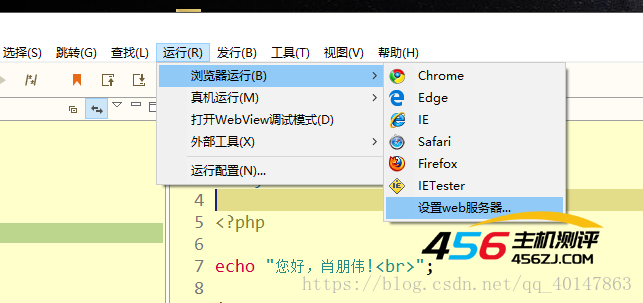
2.一次点击【web服务器】>【外置web服务器】>【新建】
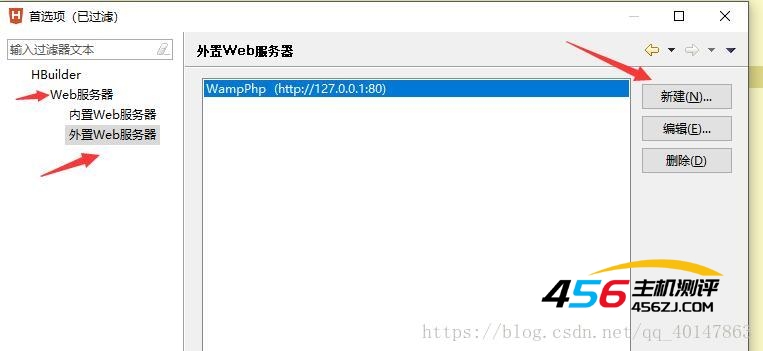
3.填写【名称】+【URL】,完成HBuilder的配置
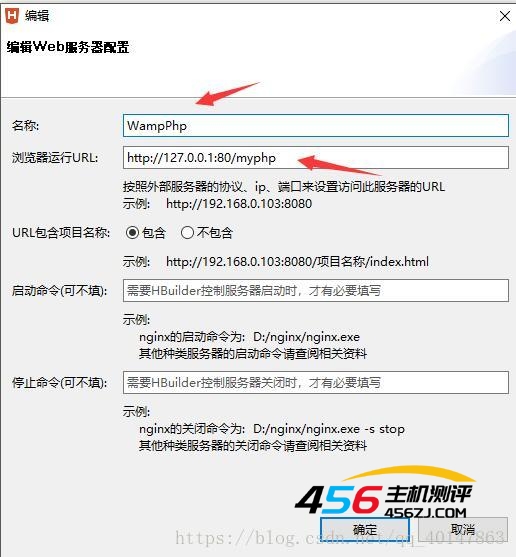
Wampserver的配置
1.找到Wampserver的安装目录(可以从桌面快捷方式【右键】>【打开文件位置】)
>找到WWW目录(该目录就是根目录)
>新建一个目录用来保存自己的项目(如图我用的myphp)
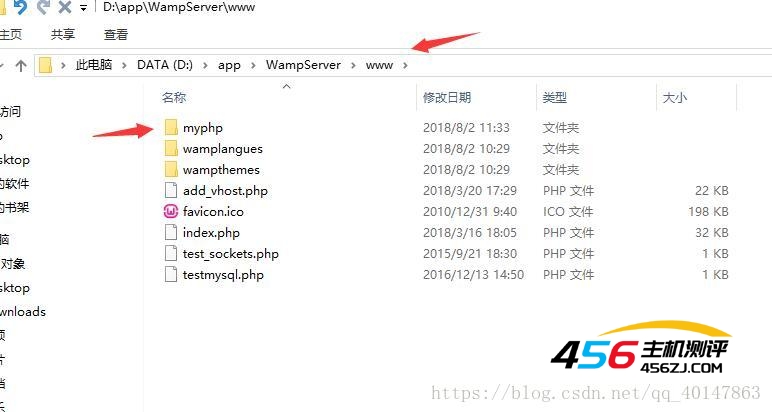
2.运行Wampserver,在托盘【单击】>【运行所有服务】,完成Wampserver的配置
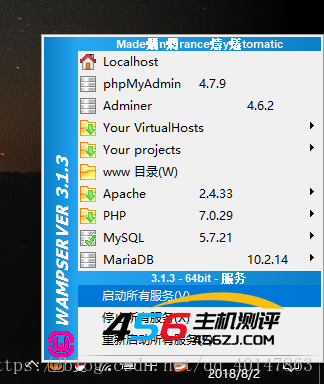
在HBuilder创建PHP项目
1.依次点击【文件】>【新建】>【Web项目】>【位置】填写下面路径
D:\app\WampServer\www\myphp(根据自己具体目录)
2.创建php文件,【保存代码】后,即可在右侧预览,(注意【保存代码】后才可预览)
3.预览成功即说明,配置成功(预览不成功,看一下是不是托盘【Wampserver服务】没有启动)
- 海报
 456主机测评
456主机测评











